
Avots: Dizaina centrs
Zīmēšana ir pieejama ikvienam katru dienu, pateicoties jauniem izgudrojumiem un lietojumprogrammu un rīku izstrādei, kas atvieglo darbu. Iepriekš mums bija tikai vienkāršs papīrs un zīmulis vai pildspalva, ko zīmēt, mēs nevarējām digitalizēt visu, ko izstrādājām.
Taču laika gaitā parādījās tādi rīki kā Procreate, spēj uzlabot mūsu manuālo zīmēšanas jaudu kā arī spēj izstrādāt pēc saviem ieskatiem, neko neatstājot.
Šī iemesla dēļ šajā ierakstā mēs piedāvājam jums jaunu Procreate sadaļu, zīmēšanas rīks, kas pēdējos gados ir kļuvis tik moderns. Mēs jums par to pastāstīsim, un papildus mēs jums parādīsim īsu pamācību, kur mēs paskaidrosim, kā zīmēt, īpaši kokam līdzīgas formas.
Vai jūs uzmundrināt?
Procreate: funkcijas un līdzekļi
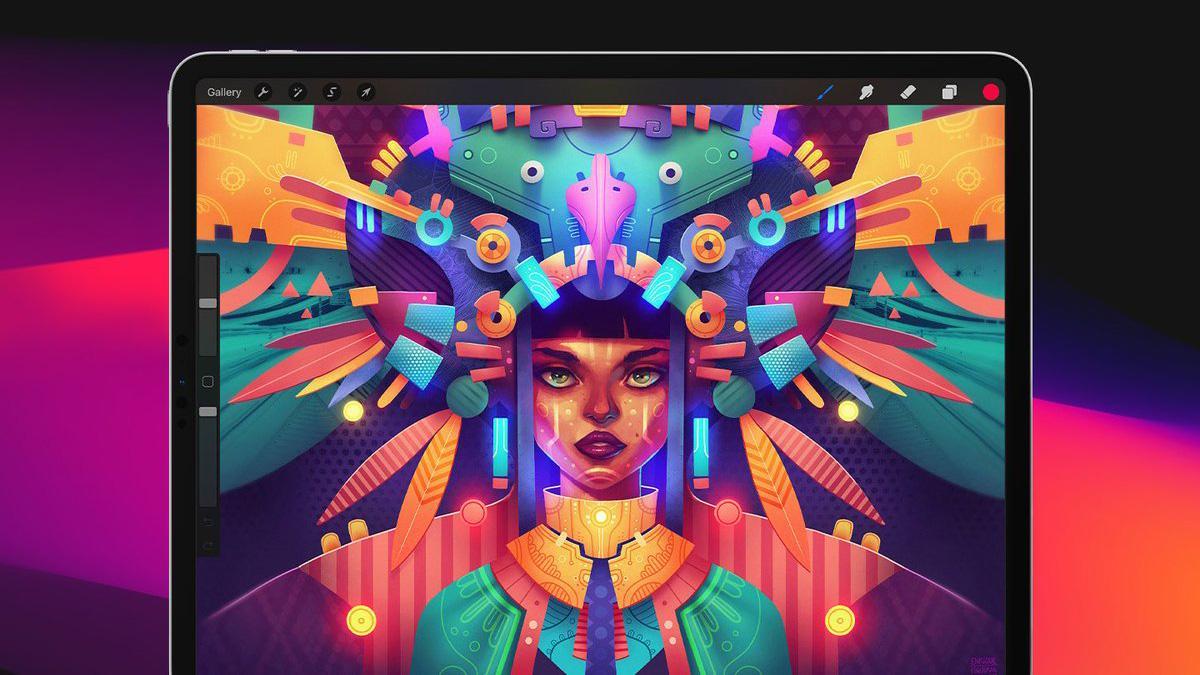
Avots: Digital Arts
Lai labāk izprastu šo sadaļu, ir svarīgi ņemt vērā, kas ir Procreate. Lai to izdarītu, mēs ātri pārskatīsim nelielu programmas ievadu. Paņemiet papīra lapu un pildspalvu un ņemiet vērā to, ko mēs jums teiksim, jo tas jums būs diezgan interesanti un būs jūsu labākais draugs dizainā.
Dzemdēt ir definēta kā viena no izcilākajām zīmēšanas programmām vai rīkiem. Tas tika izstrādāts Savage Interactive un tika izveidots 2011. gadā. Šajā laikā Procreate ir kļuvis par rīku plaši izmanto gan mākslinieki, gan dizaineri, uzsverot tā visbiežāk izmantoto un noderīgāko elementu vai rīku izmantošanu, piemēram, otas, krāsas un citus rīkus, kas palīdz profesionāli izpildīt zīmējumus.
Tas ir izstrādāts rīks izmantošanai tādās ierīcēs kā iPad, jo tam ir precīzi izmēri un attēla piedāvātās kvalitātes dēļ.
Vispārējās īpašības
- Tāpat kā ar tādiem rīkiem kā Photoshop, programmā Procreate jūs strādājat ar slāņiem. Slāņi palīdz sadalīt visas darbības, kuras veicat zīmēšanas laikā. Piemēram, varat sakārtot katru izmantoto insultu vai katru elementu no ēnām līdz formām katrā no slāņiem, ko varat izveidot. Šie slāņi ne tikai palīdzēs jums organizēt jūsu projektu un zināt, kur katrs elements vienmēr atrodas, bet arī ir daļa no programmas sistēmas, un tie ir būtisks resurss, lai varētu pareizi izstrādāt vai projektēt.
- Tam ir plašs otu un dzēšgumju klāsts. Otas vienmēr palīdzēs jums labāk attīstīt visu, ko ilustrējat. Turklāt jums ir arī iespēja lejupielādēt simtiem bezmaksas otu no daudzām vietnēm un ātri instalēt tās programmā Procreate. Jums vairs nav attaisnojuma nezīmēt.
- Tam ir arī asistētās animācijas daļa, ir kā neliela interaktīva pašas programmas daļa, kur varēsi ātri zīmēt un piešķirt saviem zīmējumiem dzīvību un vizualizēt tos.
- Krāsa ir arī izcelta kā šīs programmas galvenais rīks, kur var atrast dažādus diapazonus, no aukstākā līdz siltākajam.
Apmācība: kā uzzīmēt koku programmā Procreate

Avots: YouTube
1. darbība. Izveidojiet audeklu
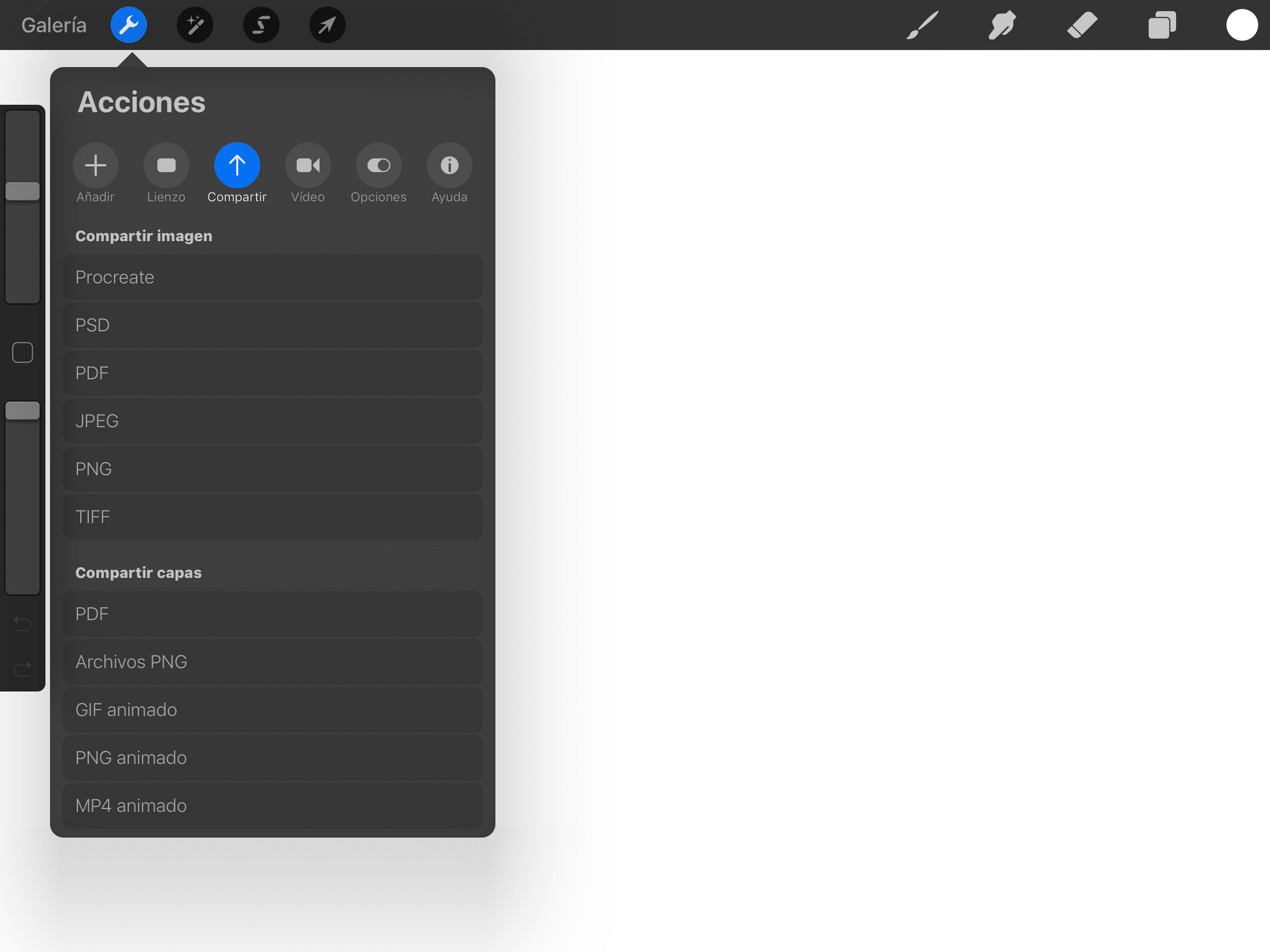
Avots: Tech Tutorials
- Pirmā lieta, ko mēs darīsim pirms darba sākšanas, ir izveidot audeklu, kurā mēs veidosim ilustrāciju vai zīmējumu. Lai to izdarītu, mēs palaidīsim lietojumprogrammu un Mēs noklikšķināsim uz ikonas + atrodas ekrāna augšējā labajā stūrī. Tā ir ikona, kas norāda, ka mēs gatavojamies uzsākt jaunu projektu, tāpēc sāksim no nulles un ar pilnīgi tukšu un tukšu darba galdu.
- Kad mēs uz tā noklikšķināsim, nekavējoties parādīsies neliels logs ar audekla veidu, kas pēc definīcijas nonāks pie mums. Tajā būs daži pasākumi, ko pati programma mums piedāvā, bet mēs mēs varam pielietot tos, kas vislabāk atbilst mūsu zīmējumam.
2. solis: pirmās formas un proporcijas
- Kad galds vai audekls būs gatavs, mēs izvēlēsimies pēc iespējas smalkāku otu. Un mēs sāksim uzzīmējiet uz audekla minūtes apli. Lai to izdarītu, mēs izmantosim tādu krāsu kā melna.
- Tālāk zīmēsim pārējās koka proporcijas, stumbra daļu un dažus zarus. Ir svarīgi, lai mēs vispirms izveidotu nelielu iepriekšēju skici, kurā parādītas tikai tās proporcijas, kuras mēs zinām pēc būtības.
- Kad skice jau ir uztaisīta, turpinām veidot jaunu slāni, kurā tintēsim, kas būs katras proporcijas daļa. Par to, mēs izvēlēsimies otu, kur mēs vēl vairāk nostiprināsim formas ko esam izveidojuši, un pēc tam ar to pašu otu uzliksim tekstūru mūsu kokam.
- Spēlēsim arī ar līnijas biezumu, no plānākām līdz resnākām līnijām. Tādā veidā mēs varam piedāvāt jums zināmo tekstūru un padarīt to reālistiskāku.
3. darbība. Uzkrāsojiet ilustrāciju

Avots: Clip studio paint
- Lai krāsotu zīmējumu, mēs izveidosim jaunu slāni, un šim nolūkam mēs izvēlēsimies otu. Tā ir biezāka suka nekā pārējās un daudz spēcīgāka.
- Vispirms veiksim lukturu daļu. Gaismas gaismām ir jāizvēlas zaļgans tonis, kas pēc iespējas līdzīgāks dzeltenajam. Un šādā veidā, mēs sāksim krāsot vienu no mūsu koka stūriem. Mēs apvienosim trīs dažādas krāsas, dziļāku dzelteno, okeru, kas samazinās, un visbeidzot balto, kas piedāvā nepieciešamo spilgtumu.
- Kad mums ir gaismas, mēs pārejam pie ēnu krāsošanas. Ēnām mēs izveidosim jaunu slāni un izveidosim sava veida gradientu, bet ar tumšām krāsām. Šīs krāsas var būt: pelēka, melna un balta. Mēs varam arī samazināt savu krāsu necaurredzamību un intensitāti, lai šādā veidā tas šķiet reālistiskāk.
- Kad mums būs gaismas un ēnas, mēs turpinājām izvēlēties perfektas krāsas otas triepienu, šīs otas parasti aizpilda to daļu, kuru jau esam nokrāsojuši tumši zaļā krāsā, vai to daļu, kuru neesam aizpildījuši. Šī daļa būs šī procesa pēdējā daļa.
4. solis: uzklājiet spīdumus un esat pabeidzis
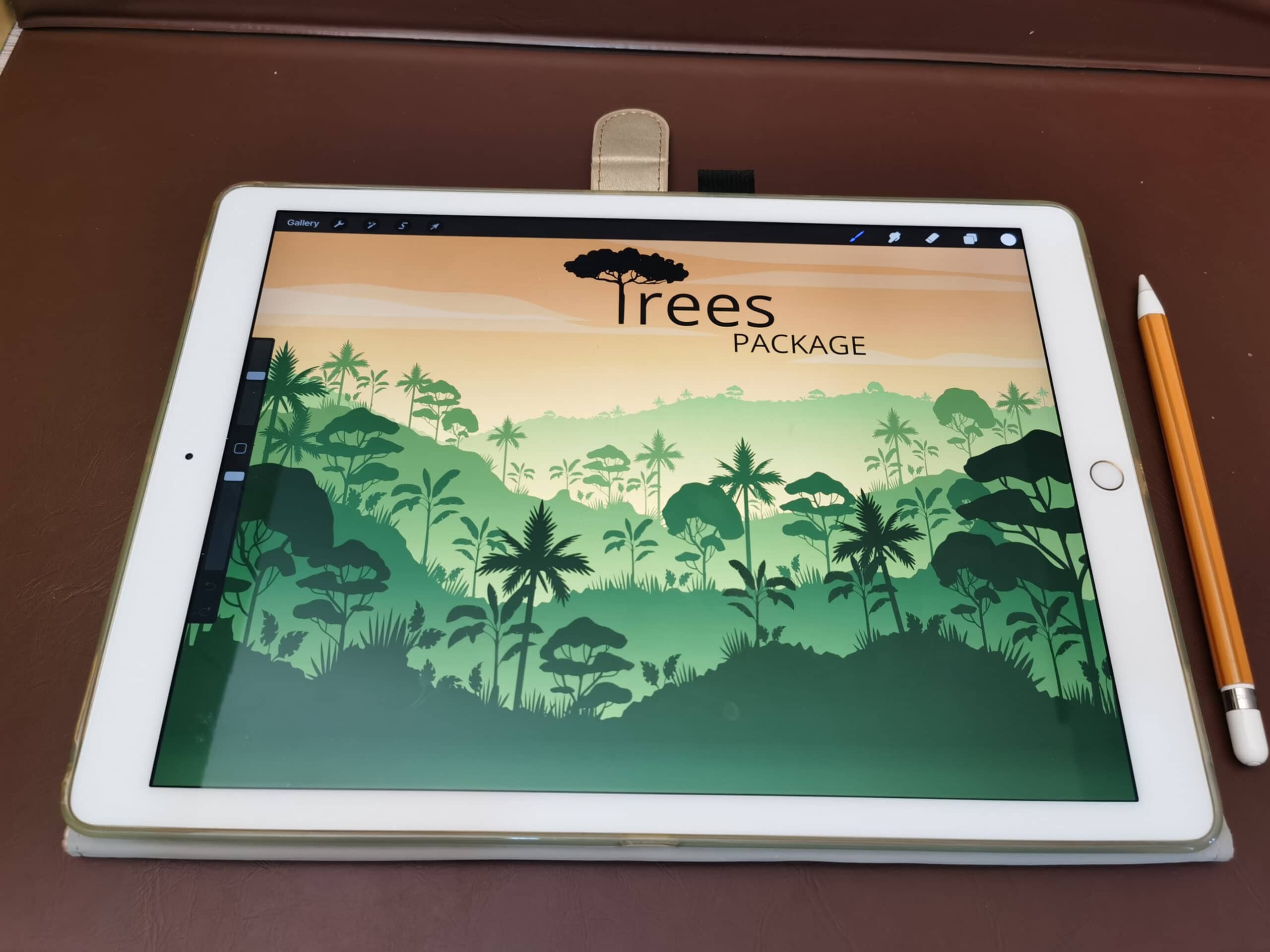
Avots: Sākt
- Kad mūsu koks jau ir uzzīmēts, mums būs tikai jāpieliek tam nedaudz spilgtuma.
- Lai to izdarītu, mēs izvēlēsimies jaunu otu un izveidosim to, kas būs pēdējais slānis. Ar mīkstāko otu, kāda mums ir, izvēlēsimies balto krāsu un mēs samazināsim otas stiprumu vai necaurredzamību, līdz tā ir tikko pamanāma.
- Kad būsim konfigurējuši krāsu diapazonu un intensitāti, mēs turpināsim ar otu uzzīmēt savu zīmējumu. Ir svarīgi, lai mēs veiktu tikai nelielu piespēli, jo, ja veidosim vairākus, baltā krāsa tiks pastiprināta un mūsu zīmējumā paliks milzīgs bezjēdzīgs balts plankums
- Gatavs, jūsu koks jau ir lieliski uzzīmēts.
citas alternatīvas
Adobe Illustrator
Adobe Illustrator ir viena no programmatūras, kas ir daļa no Adobe, un ir ideāls rīks mākslas darbu, vektoru un ilustrāciju veidošanai. Tajā ir rīki, ar kuriem var izveidot un manipulēt ar vektoriem, lai noformētu zīmes vai citus interesējošos elementus dizainā. Tāpat kā Procreate, arī tai ir plašs otu klāsts, kur varat izstrādāt savus zīmējumus. Tam ir arī iespēja izvēlēties starp dažādiem krāsu diapazoniem, sākot no Pantone līdz visvienkāršākajām.
Bez šaubām, Illustrator ir lietojumprogramma, kas jums ir jāinstalē savā ierīcē. Tas ir maksas pakalpojums, jo tajā ir gada un mēneša licence. Taču jums ir pieejams 7 dienu bezmaksas izmēģinājuma periods, lai to izmēģinātu. Un, it kā ar to nebūtu pietiekami, pērkot licenci, jūs ne tikai saņemat Illustrator pretī, bet arī varat izmēģināt dažādas lietojumprogrammas, no kurām Adobe sastāv. Jūs varat ne tikai zīmēt, bet arī retušēt savus fotoattēlus, izveidot maketus, noformēt tīmekļa lapas, veidot zīmolus, dizaina žurnālus vai plakātus un daudz ko citu.
Izmēģiniet šo rīku bez maksas, ko jūs nevarēsit palaist garām.
GIMP
Ja Adobe Illustrator jūs nav pārliecinājis, GIMP, bez šaubām, to darīs. Tā ir Photoshop un Illustrator bezmaksas nelicencētā versija. Ar to jūs varat ne tikai izveidot lieliskas ilustrācijas, bet arī retušēt attēlus.
Tam ir otu komplekts, kas jums palīdzēs arī jūsu projektos un dizainā. Turklāt tas ir rīks, kas pieejams gan operētājsistēmai Windows, gan Mac. Bez šaubām, tas ļauj instalēt dažādus krāsu gradientus, lai jūsu ilustrācijas un izdevumi neizpaliktu.
Lieliska aplikācija, lai varētu brīvi zīmēt, bez izmaksām un saitēm.
Krita
Visbeidzot, mums ir Krita. Krita ir viens no populārākajiem svarīgākajiem rīkiem ilustrāciju noformēšanai un veidošanai operētājsistēmā Windows. Ietver plašu otu, otu, dzēšgumijas un krāsu klāstu, lai jūs varētu piepildīt savus zīmējumus ar dzīvību.
Tas darbojas arī slāņos, tāpēc jums būs ļoti ērti strādāt ar to. Un it kā ar to būtu par maz Tam ir iespēja atvērt un skatīt vietējos Photoshop failus (PSD). Instruments, kas satrieks jūsu iztēli un ar kuru jūs varat justies brīvi.
Viens trūkums ir tas kādā brīdī var rasties problēmas ar uzlādis, jo tam ir dažas problēmas, bet citādi tas ir ideāls rīks.